De workspace maakt het mogelijk om de resultaten van een dynamische berekening binnen een sessie op te slaan of om externe (meet)data in te lezen. Deze data kan vervolgens worden gebruikt om verschillende dynamische casussen met elkaar te vergelijken of om de simulatie te valideren met meetdata.
Door vanuit een grafiek de optie Opslaan te kiezen opent onderstaand formulier. Middels dit formulier kan gekozen worden welke variabelen in de workspace wordt opgeslagen en onder welke naam. De x- en y-as waarden (over de gehele gesimuleerde periode) tezamen met de korte naam, casus, object, klasse, soort, stelsel, variabele, eenheid en de volledige bestandsnaam (van de .vnf) wordt opgeslagen.
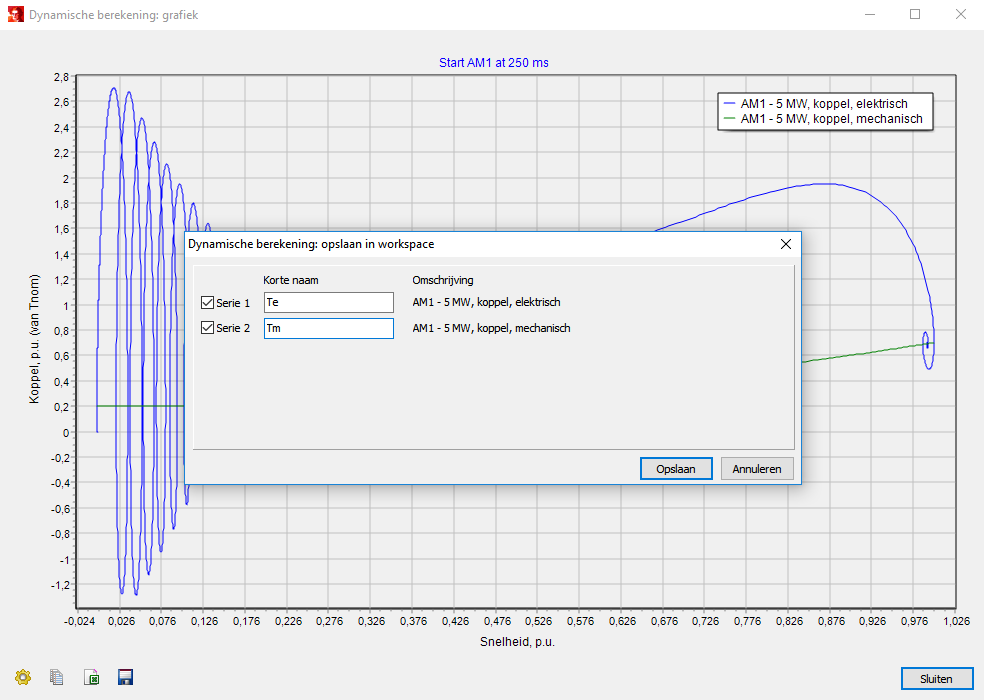
Via Dynamische analyse | Workspace is het mogelijk om variabelen te bekijken, te plotten of om externe variabelen te importeren.
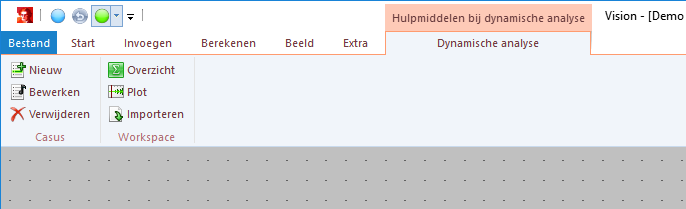
Door Overzicht te kiezen verschijnt onderstaand formulier welke alle opgeslagen variabelen weergeeft. Hier is het mogelijk om de naam van een variabelen te wijzigen of om de numerieke waarden te bekijken en te wijzigen.

Door dubbel te klikken op een variabele of door een variabele te selecteren en vervolgens het vergrootglas te kiezen opent het volgende formulier:

Hier kunnen de numerieke waarden bekeken, aangepast of verwijderd worden. Het is ook mogelijk de selectie te kopiëren en te plakken, bijvoorbeeld naar Microsoft Excel.
Om simulatieresultaten te kunnen vergelijken met daadwerkelijk gemeten data kan via Dynamische analyse | Workspace | Importeren externe data worden ingelezen in de workspace. Naast het inlezen van meetdata is het mogelijk om uit Vision geëxporteerde resultaten in te lezen, hiermee kunnen simulatieresultaten over meerdere sessies gebruikt worden. De inhoud van de workspace wordt immers na iedere sessie verwijderd. Slechts de naam van een variabele is een verplicht invoerveld in het onderstaand importformulier, de overige invoervelden zijn optionele details die worden gevisualiseerd in het overzicht en eventueel in de uiteindelijke grafiek.
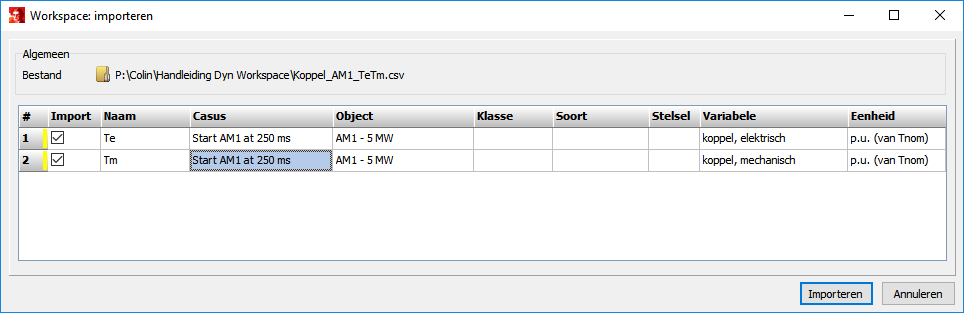
Er kunnen vijf verschillende bestandsformaten ingelezen worden, respectievelijk .txt, .csv, . xls, .xlsx en .adf bestanden. Een .adf bestand is het standaard exportbestand van PlotXY (een programma veelal gebruikt voor het plotten van ATP/EMTP resultaten). De kolommen in .csv bestanden dienen gescheiden te worden middels een puntkomma (;), bij een .txt bestand is dit een tab. De eerste kolom bestaat uit x-as variabelen en de tweede tot maximaal de zevende kolommen uit y-as variabelen. De eerste rij van iedere kolom geeft de betreffende grootheid en de tweede rij geeft de betreffende eenheid, de format van het bestand is identiek aan de exportbestanden van Vision Dynamische Analyse. Zie onderstaand voorbeeld van een .csv bestand:
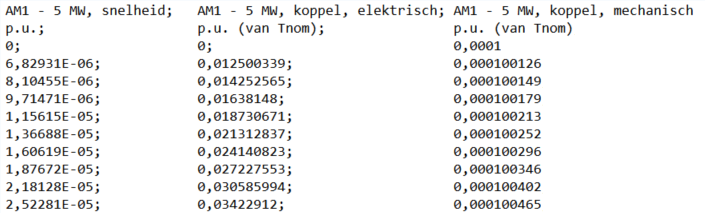
De opgeslagen variabelen kunnen geplot worden door Dynamische analyse | Workspace | Plot te kiezen of direct na het uitvoeren van een dynamische berekening door een rechtermuisklik op een knooppunt, element of tak.
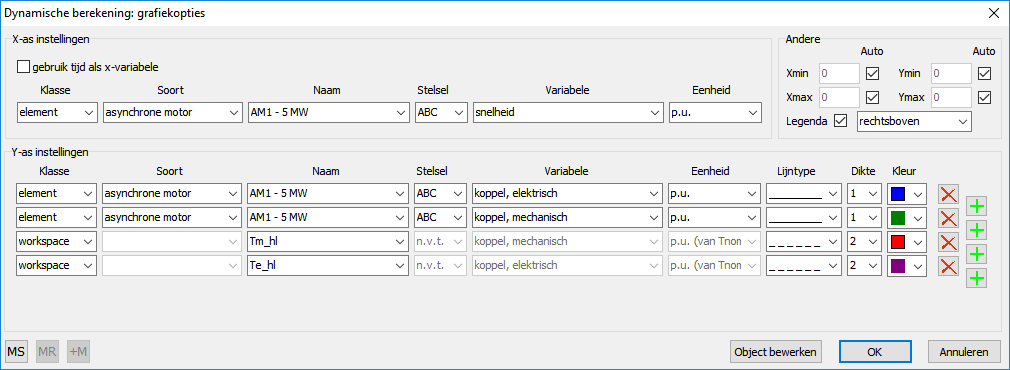
Indien er variabelen in de workspace zijn opgeslagen verschijnt er in het pull-down menu onder Klasse de keuze Workspace. Door deze te kiezen kan de betreffende variabele onder Naam worden geselecteerd. In de plot hieronder de resultaten van twee verschillende dynamische analyses met verschillende motorlastkarakteristieken. De doorgetrokken responses zijn afkomstig van de huidige dynamische analyse met een relatief lage aanloopkarakteristiek, de gestippelde responses zijn afkomstig uit de workspace.
